windows xp系统打开MMC控制台显示出错的解决方法
有windows xp系统用户反馈,打开MMC控制台发现使用不了,因为打开MMC控制台之后发现默认是出错的,这是为什么呢?其实这是因为xp系统中少了两个DLL文件,即“mstsmhst.dll”和“mstsmmc.dll”。那么遇到这种情况我们应该怎么办呢?下面小编就带大家一起去了解下解决的方法!
推荐:雨林木风xp纯净版系统下载
方法如下:
1、到一台服务器系统的电脑上,打开“我的电脑”到“C:WINDOWSsystem32”;
2、在这个目录下找出“mstsmhst.dll”和“mstsmmc.dll”这两个文件,然后复制;
3、复制之后粘贴到xp系统同样的目录下;
4、鼠标点击xp系统“开始”菜单,选择“运行”选项;
5、在打开的对话框中输入“regsvr32 mstsmhst.dll”字符命令,按“确定”键进行这个文件的注册;
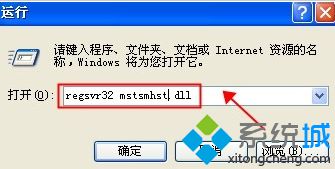
6、鼠标点击xp系统“开始”菜单,选择“运行”选项;
7、在打开的对话框中输入“regsvr32 mstsmmc.dll”字符命令,按“确定”键进行这个文件的注册即可。
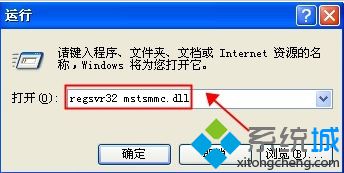
以上就是windows xp系统打开MMC控制台显示出错的解决方法,有遇到这种情况的用户,不妨学习下以便不时之需。更多精彩的内容请继续关注系统城官网www.xitongcheng.com。
相关教程:火炬之光控制台出不来怎么打开windows系统wordpress前台打不开xp系统4g内存只显示3gxp系统带恢复控制台我告诉你msdn版权声明:以上内容作者已申请原创保护,未经允许不得转载,侵权必究!授权事宜、对本内容有异议或投诉,敬请联系网站管理员,我们将尽快回复您,谢谢合作!










